Come pulire e prendersi cura del tuo dispositivo Surface
Proprio come il tuo animale domestico o la tua auto, dovrai prenderti cura anche del tuo dispositivo Surface Pro , Surface Book , Surface Laptop , in modo da evitare di visitare inutilmente la clinica veterinaria, l'officina meccanica o, in questo caso, un dispositivo Surface autorizzato officina, risparmiando così anche un paio di soldi e tempo in più. In questo post condivideremo alcuni suggerimenti utili per pulire e curare il tuo dispositivo Surface con Windows 10 .
Suggerimenti per pulire il tuo dispositivo Surface
Le aree su cui tratteremo suggerimenti utili, come prescritto da Microsoft , sono elencate come segue:
- Pulizia generale.
- Stato della batteria.
- Cura del touchscreen.
- Cura della copertina e della tastiera.
- Cura dei materiali in Alcantara.
- Cura del cavo di alimentazione.
Ora entriamo nei dettagli.
1) Pulizie generali.(1) General cleaning.)
Per mantenere l'aspetto e il funzionamento ottimale del tuo Surface , usa un panno morbido che non lasci pelucchi (i panni in microfibra vanno benissimo) inumidito con un po' di acqua e sapone neutro ( Suggerimento professionale(Pro Tip) : non applicare liquidi direttamente sul tuo Surface ) o salviette per lo schermo . Pulisci ogni 3-6 mesi o quando necessario.
2) Stato della batteria.(2) Battery health.)
Tutte le batterie ricaricabili alla fine si consumano.
Ecco come ottenere la massima durata dalla batteria:
- Una volta al mese, lascia che la batteria si scarichi al di sotto della metà prima di caricarla.
- Evita(Avoid) di collegare Surface 24 ore su 24, 7 giorni su 7.
- Conserva Surface in una stanza fresca e asciutta quando non lo usi.
Se prevedi di conservare il tuo dispositivo Surface per un periodo di tempo prolungato, caricalo al 50% ogni sei mesi per assicurarti che rimanga ricaricabile.
3) Cura del touchscreen.(3) Touchscreen care.)
Graffi, grasso delle dita, polvere, sostanze chimiche e luce ultravioletta possono influire sulle prestazioni del touchscreen.
Ecco alcune cose che puoi fare per proteggere lo schermo:
- Pulisci frequentemente:(Clean frequently – ) il touchscreen di Surface è rivestito per facilitarne la pulizia. Non è necessario strofinare con forza per rimuovere impronte o macchie oleose. Utilizzare un panno morbido e privo di pelucchi (asciutto o inumidito con acqua o detergente per occhiali, mai detergenti per vetri o altri prodotti chimici) o un panno per la pulizia dello schermo per pulire delicatamente lo schermo.
- Tienilo al riparo dal sole:(Keep it out of the sun – ) non lasciare Surface alla luce diretta del sole per molto tempo. La luce ultravioletta(Ultraviolet) e il calore eccessivo possono danneggiare il display.
- Tienilo coperto:(Keep it covered – ) chiudi la cover quando porti con te Surface o se non lo usi.
4) Cura della cover e della tastiera.(4) Cover and keyboard care.)
Non c'è molto che devi fare per far funzionare al meglio la Cover Touch(Touch Cover) o la Cover(Type Cover) con tasti . Per pulirlo, strofinare con un panno privo di lanugine inumidito con acqua e sapone neutro. Non applicare liquidi direttamente sul dispositivo Surface o sulla cover. Fallo spesso per mantenere la tua Cover Touch(Touch Cover) o Cover(Type Cover) con tasti in ottime condizioni.
Se il dorso o le connessioni magnetiche della copertina si sporcano o si macchiano, applica una piccola quantità di alcol isopropilico (chiamato anche alcol denaturato) su un panno morbido e privo di lanugine per pulire.
5) Cura dei materiali in Alcantara.(5) Alcantara material care.)
Alcuni dispositivi e accessori Surface sono dotati di materiale (Surface)Alcantara resistente agli schizzi e all'assorbimento . Quindi controlla la tua guida al prodotto.
- Cura regolare(Regular care) – Per mantenere l' Alcantara in buono stato, puliscilo con un panno bianco privo di lanugine inumidito con una soluzione di acqua e sapone neutro o una salvietta per la pulizia dello schermo quando necessario.
- Rimozione delle macchie(Stain removal) – Se versi qualcosa sul materiale Alcantara , prova a pulirlo entro 30 minuti per evitare che eventuali macchie si depositino. Utilizzare(Use) movimenti vorticosi, pulire delicatamente con un panno bianco privo di lanugine inumidito con acqua e sapone. Una semplice soluzione di due parti di acqua e una parte di sapone neutro (come il sapone per le mani) andrà bene. Asciugare con un panno pulito di colore chiaro.
6) Cura del cavo di alimentazione.(6) Power cord care.)
I cavi di alimentazione, come qualsiasi altro filo o cavo metallico, possono essere indeboliti o danneggiati se attorcigliati o piegati ripetutamente nello stesso punto.
Ecco alcune cose che puoi fare per evitare che il tuo cavo di alimentazione venga danneggiato:
- Evita di torcere(twisting) o pizzicare(pinching) il cavo di alimentazione.
- Non avvolgere il cavo di alimentazione in modo troppo stretto, soprattutto attorno al power brick. Invece, avvolgilo usando bobine sciolte piuttosto che angoli stretti.

- Ispeziona regolarmente il cavo di alimentazione, soprattutto nel punto in cui si unisce al power brick.
- Evita(Avoid) di tirare il cavo di alimentazione quando scolleghi Surface. Rimuovere delicatamente il connettore dal connettore di ricarica può aiutare a prevenire danni al cavo di alimentazione.
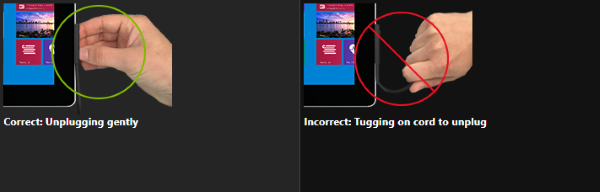
- Se trovi danni su qualsiasi parte dei cavi del caricabatterie Surface , smetti di usare il cavo e contatta il supporto Microsoft(contact Microsoft Support) per le opzioni.
I hope you find these tips informative enough!
Related posts
Surface Pro 7 vs Surface Pro 6: Quale è meglio per le tue esigenze?
Surface device trova la rete wireless disponibile ma non si connetterà
Come inserire una connessione dati SIM card e configurazione su Surface device
Surface Pro 6 Nuove funzionalità, costo, specifiche, disponibilità
Surface non si accende o Battery non addebita problemi
Surface Pen non scriverà, aprire app o connettersi a Bluetooth
Come connettere e utilizzare Surface Pen su Surface Pro 6
Zoom a finger-pinch non funziona su Windows 10 PC or Surface device
Taskbar icon La spaziatura è troppo ampia in Windows 10 o Surface Pro device
La superficie si spegne dopo lo schermo nero con thermometer icon appare
Come utilizzare Surface device con iPhone, iCloud e iTunes
Cose da fare quando riceve la tua superficie da Repair or Service center
Superficie Earbuds: come configurare, utilizzare, caricare, aggiornare e gestire le impostazioni
Fix Surface Book 2 Battery Drain issue Durante Gaming, Sleeping, VR
Microsoft Surface non si accende, avvia o sveglia da Sleep
Migliore superficie Pen Alternative per dispositivi Microsoft Surface
Come impostare e utilizzare Surface Slim Pen
Come correggere il problema di dimming Surface Pro screen
Surface Book non rilevando NVIDIA Graphics Card
Come resettare Surface Earbuds alle impostazioni default factory
